# 车道线图片标注任务
车道线图片标注任务是指依据标注规范对真实路采图片中出现的道路中的车道线、斑马线等交通线路进行标注,一般区分实线、虚线,按需求增加颜色、遮挡程度等额外属性。
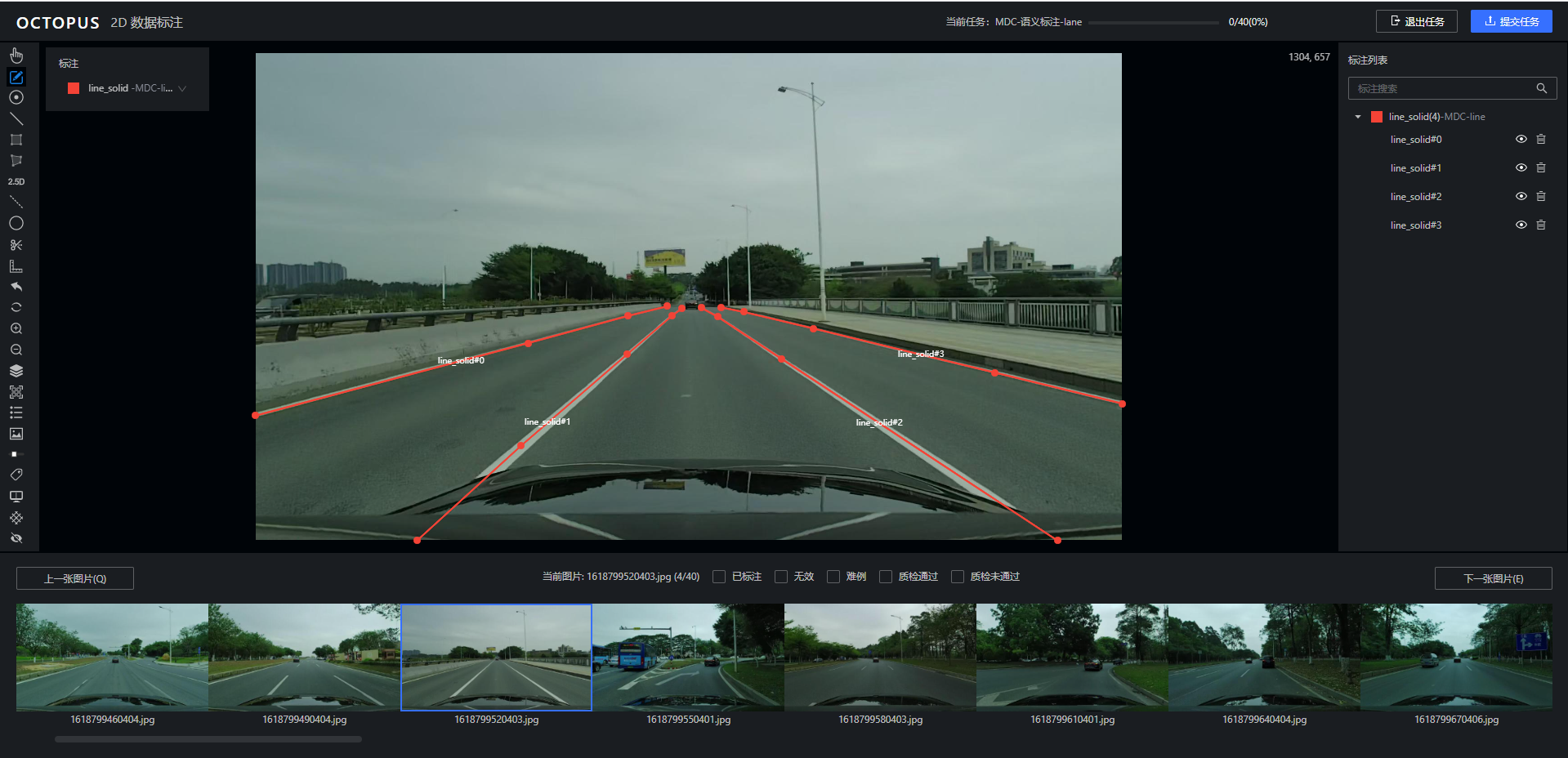
# 绘制对象
单击车道线标注任务,选择一张图片进入人工标注。
绘制对象
单击左侧工具栏实线(快捷键2,非小键盘),进入绘制折线模式。
选择标注名称
标注下拉列表页选择一标注名,进入标注状态。
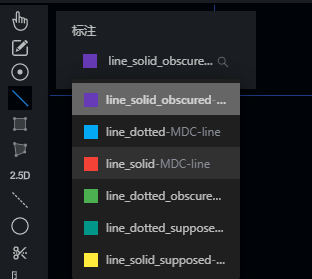
绘制折线
通过鼠标左键单击添加线段上的点,鼠标左键双击闭合该线段;未闭合状态可通过alt+z撤销上一个绘制的点;闭合状态下选中线段上的某点可通过“alt+鼠标左键”或“alt+v”删除该点;绘制过程中可通过鼠标左键拖动图片。
修改折线
鼠标左键选中线段上某点可拖动修改点的位置;shift+z可撤销上一步操作。
修改类别
右键单击目标图形,可进入选择类别的跳出框,即可修改类别。
修改额外属性
右键单击目标图形,若目标含有额外属性,若其默认属性错误,单击即可选择属性。
修改对象ID
右键单击目标图形,可以在对象ID栏手动输入数值来修改ID。
# 快捷键使用说明
Octopus平台提供快捷键使用,您可以利用快捷键快速完成标注,提高标注效率。
表 1 快捷键使用说明
← 点云标注任务 语义分割图片标注任务 →